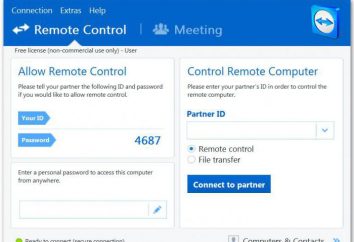Tous les moyens de mettre une coche dans « la Parole »
Travailler avec le programme « Word » peut être très diverse. Parfois, vous avez besoin d'imprimer un texte sec, à d'autres moments que vous travaillez avec des images dans un document, et jamais taper la formule. Dans cet article, nous allons discuter comment mettre une coche dans « la Parole ». tous les moyens possibles seront discutés. Parlons des polices intégrées, sur les ALT codes et bien plus encore.
Mettez une coche dans la fenêtre de symbole
Comment mettre une coche dans « la Parole »? La façon la plus facile pour un débutant est d'utiliser la fenêtre avec les symboles du programme. Cependant, cette méthode nécessite beaucoup de temps, donc continuer à lire l'article jusqu'à la fin, de choisir la méthode qui vous convient. Eh bien, en attendant, nous allons directement aux instructions sur la façon d'insérer une coche dans « la Parole » avec le panneau avec les symboles.
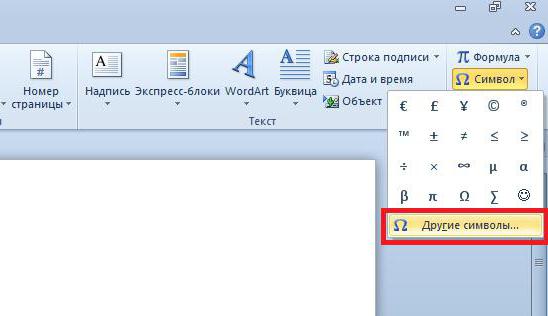
Ouverture du programme, vous devez aller dans l'onglet « Insertion ». Maintenant, la barre d'outils, trouver le bouton « Caractères », cliquez dessus et le menu déroulant, sélectionnez « Autres caractères » – nous nécessaire à la boîte.
Le jeu de caractères par défaut, malheureusement, une tique vous ne trouvez pas, vous devez menu déroulant « Police » pour sélectionner Wingdings. Maintenant, sur le terrain avec les symboles que vous pouvez trouver le bon. Souvent, il est situé au bas, donc omettent le curseur ci-dessous, obtenir le contrôle, puis cliquez sur « Coller ».
Nous mettons un chèque en utilisant le code hexadécimal
La première méthode consiste à mettre une coche dans « la Parole, » nous avons discuté, mais, comme mentionné ci-dessus, il ne dure pas. Maintenant, nous allons parler du code hexadécimal. Bien que la formulation et peut induire la peur chez l'utilisateur inexpérimenté, mais ce n'est pas une grosse affaire, en ce moment nous comprendrons plus en détail.
Du titre, il est clair que nous devons traiter avec le code. Dans ce cas, le code 221A tique. Le connaissant, vous pouvez rapidement mettre un symbole au bon endroit, sans avoir recours à la table avec les personnages.
Alors, placez le curseur où vous devez tenir symbole. Entrez ensuite le code 221A (en latin). En outre, sans appuyer sur les autres boutons, appuyez sur la combinaison de touches ALT + X. Maintenant, votre code est transformé en le caractère désiré.
Cette méthode est assez rapide par rapport à la précédente, mais beaucoup peut oublier le code, afin de résoudre que vous utilisez ou non.
Mettez un chèque par code ALT-
Maintenant, nous allons parler de la façon de mettre une coche dans « la Parole » en utilisant le code ALT. Cette méthode ne diffère pas de la précédente, en utilisant uniquement un code différent et une autre méthode de son introduction, mais tout d'abord.
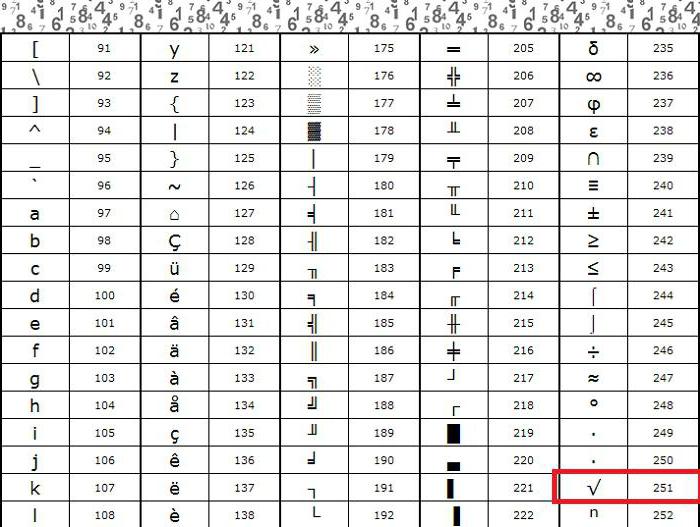
Le code que nous utiliserons à retenir est assez simple – il est 251. Cependant, cette fois-ci de l'introduire d'une manière différente que vous devez. Vous devez d'abord pincée de ALT, puis, en le tenant au pavé numérique à droite, appuyer sur une séquence de numéros 2, 5 et 1. Une fois que vous relâchez la touche ALT, le symbole sera mis à un emplacement spécifié.
Maintenant, vous savez une autre façon, comme un symbole est mis « tick » dans « la Parole ». Soit dit en passant, cette méthode peut être utilisée non seulement dans le programme, il travaille régulièrement dans tous les domaines d'entrée, mais seulement dans le système d'exploitation Windows. Par exemple, dans le code UBUNTU restent les mêmes, mais la clé est l'autre – elle est assignée manuellement par l'utilisateur dans les paramètres.
Mettez un chèque en utilisant la police
Tout le monde sait ce qu'est une police dans « la Parole ». Il est diversifié, peut surprendre leur créativité et la beauté, mais peu de gens savent que, parmi la variété a une police qui ne sont pas pour l'écriture. Son nom Wingdings 2, maintenant nous allons parler.
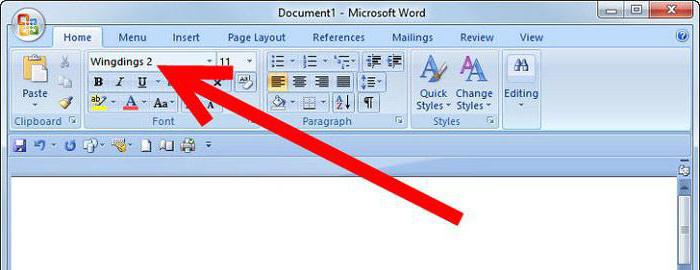
Pour sélectionner rapidement, commencez à taper le nom dans le champ où le nom écrit de la police. La sélection et en appuyant sur quelques boutons, vous trouverez que, au lieu des caractères habituels sont placés des caractères différents. Il est parmi toutes les clés possibles et notre tique. Pour laisser mijoter pendant une longue période, pas immédiatement appeler ces touches – « P » et « R ». Juste avant d'entrer nécessairement maintenir la touche SHIFT et assurez-vous que la disposition du clavier a joué un rôle clé en anglais, sinon le résultat souhaité vous n'obtiendrez.
Maintenant que vous savez où il y a une coche sur le clavier. De plus, vous pouvez télécharger des polices spéciales avec coches. Il peut y avoir de nombreuses variantes de ce signe.
Faites une liste des tiques
Eh bien, enfin, est de parler de la méthode la plus banale et impopulaire. Malheureusement, il ne fonctionne que lorsque vous créez une liste à puces.
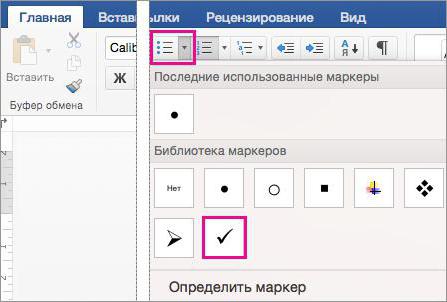
La ligne de fond est la suivante: dans le « Home » dans le « paragraphe », cliquez sur l'icône d'une liste à puces. Choisissez parmi les plus tick dans le menu déroulant. Cependant, ce qui rend impossible d'insérer une tique arbitraire, mais si vous voulez organiser la liste ainsi, il est parfait pour vous.